操作场景
文件系统不可独立使用,当创建文件系统后,您需要使用云主机来挂载该文件系统,以实现多个云主机共享使用文件系统的目的。若您选择使用Windows操作系统云主机和CIFS文件系统时,可使用本文指导挂载操作。
注意事项
不推荐CIFS协议的文件系统挂载至Linux,因为Linux系统对CIFS协议的兼容程度较低,并且Linux上的CIFS客户端存在一些安全漏洞隐患。因此本产品仅提供Windows 挂载CIFS的方式。
如果仍然期望采用CIFS协议的文件系统挂载至Linux的方式,请提交工单联系技术人员进行相关评估和配置。同时请务必知晓上述风险,若采用此种挂载方式,本服务不承诺SLA。
前提条件
在需要操作的地域创建虚拟私有云VPC,具体操作步骤参见创建虚拟私有云VPC。
已创建该VPC下的弹性云主机,操作系统为Windows,具体操作步骤参见创建弹性云主机,海量文件服务兼容的操作系统请参考操作系统限制。
已创建该VPC下的文件系统,文件系统的协议类型为CIFS,具体操作步骤参见创建文件系统。
操作步骤
登录天翼云控制中心,单击管理控制台左上角的
 ,选择地域。
,选择地域。选择“计算>弹性云主机”,进入弹性云主机页面,找到即将执行挂载操作的云主机所在行。
点击“远程登录”,使用管理控制台提供的VNC方式远程登录Windows弹性云主机。
对于Windows Server 2016以上的系统,需要配置允许客户端匿名访问,在命令行工具执行以下命令。
REG ADD HKEY_LOCAL_MACHINE\SYSTEM\CurrentControlSet\services\LanmanWorkstation\Parameters /f /v AllowInsecureGuestAuth /t REG_DWORD /d 1单击桌面左下角Windows按键,选择这台电脑,右键单击“这台电脑”,选择“映射网络驱动器”。
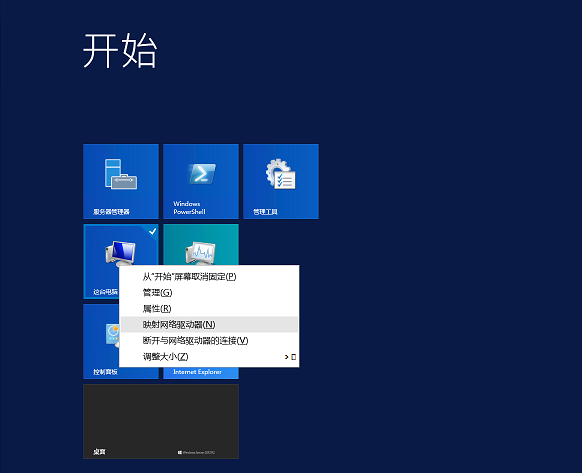
在弹出窗口中,设置“驱动器”盘符名称及文件夹(即在文件系统中看到的挂载目录),文件夹内容为文件系统的挂载地址,可在文件系统的详情页获取。勾选“登录时重新连接”可在云主机重启后自动挂载文件系统。设置完毕后单击完成。


单击桌面左下角Windows按键,单击“这台电脑”,在网络位置处将出现已挂载的文件系统,此时您可以像使用一般的文件系统一样进行创建、修改删除文件,构造自己的文件系统。
相关操作
为避免已挂载文件系统的云主机重启后,文件系统挂载信息丢失,可以在云主机设置重启时进行自动挂载,具体操作参见开机自动挂载文件系统(Windows)。
